
Mục lục:
- Quân nhu
- Bước 1: Khung
- Bước 2: Chuẩn bị Arduino
- Bước 3: Gắn Arduino Shield
- Bước 4: Gắn các Servos
- Bước 5: Gắn kết ngân hàng điện
- Bước 6: Bánh xe
- Bước 7: Bảng mạch
- Bước 8: Thời gian để di chuyển
- Bước 9: Tiện ích bổ sung: Cho Bot của bạn Sight
- Bước 10: Thêm - Bật: Phát hiện đường viền Qua cảm biến hồng ngoại
- Bước 11: Lập trình - Thiết lập
- Bước 12: Tổng quan về mã cho cảm biến siêu âm
- Bước 13: Tổng quan về mã cho dòng theo sau bằng mã SUMO
- Bước 14: Lập trình - Thư viện
- Bước 15: Chương trình
- Bước 16: Sơ đồ đấu dây
- Bước 17: Xin chúc mừng !!! Bạn đã chế tạo một người máy
- Tác giả John Day [email protected].
- Public 2024-01-30 13:32.
- Sửa đổi lần cuối 2025-01-23 15:15.



Ý tưởng là xây dựng một bộ dụng cụ nhỏ, nhưng có thể mở rộng, dành cho các thành viên của "Hiệp hội Nghệ thuật Robot Trung TN" của chúng tôi. Chúng tôi lên kế hoạch cho các cuộc hội thảo về bộ tài liệu, đặc biệt là cho các cuộc thi, chẳng hạn như theo dõi dòng và chuyến đi nhanh.
Chúng tôi đã kết hợp Arduino Nano do kích thước nhỏ nhưng số lượng I / O lớn. Với việc bổ sung bảng Breakout, tất cả các chân đều có thể dễ dàng truy cập và thân thiện với Servo. Chúng tôi đã loại bỏ pin tiêu chuẩn và chọn Pin dự phòng 3350mAh bao gồm cáp sạc USB và trạng thái đèn LED nguồn. Cáp USB có chức năng gấp đôi cáp lập trình. Hai Servos Xoay liên tục cho ổ đĩa để giúp các nhà xây dựng lăn bánh một cách nhanh chóng và dễ dàng. Một breadboard nhỏ cho phép bạn tạo mẫu nhanh chóng và dễ dàng. Các lỗ 3mm dọc theo chu vi của bảng để cho phép bạn thêm các thành phần.
Đối với các thành viên câu lạc bộ của chúng tôi, chúng tôi bán bộ dụng cụ với CHI PHÍ và bạn phải tham gia để có được một bộ. Trên thực tế, chúng tôi đang mất tiền nếu bạn tính đến thời gian thiết kế, xây dựng chương trình giảng dạy, chế tạo các bộ phận (in 3D, cắt Laser, v.v.) và lắp ráp tất cả lại với nhau. Chúng tôi đã nhận được bộ dụng cụ của mình có giá xuống còn $ 29,99. Bạn có thể nhận được mức giá này thấp hơn nếu bạn đặt hàng các bộ phận với thời gian vận chuyển lâu hơn. Chúng tôi nhận ra rằng đó không phải là bộ công cụ rẻ nhất hiện có, nhưng chúng tôi nhấn mạnh vào việc tạo ra thứ gì đó dễ xây dựng và có thể mở rộng mà không mất nhiều ngày để ghép lại với nhau. Trên thực tế, bộ dụng cụ này sẽ mất chưa đầy một giờ để di chuyển.
Quân nhu
Các bộ phận chính:
- Arduino Nano
- Pin dự phòng
- Khung Robot
- SliderM-F Jumpers
- Thiết bị cảm biến sóng siêu âm
- Qty 3 - 3mmx10mm 3m Vít có đai ốc
- Bộ đệm Qty 3 - 3mmx3mm
- Qty 2 - Servo SF90R xoay liên tục
- Qty 2 - Bánh xe Bánh xe 52ish mm
- Qty 4 - 6 "Zip Ties (Lấy những cái mỏng có chiều rộng khoảng 3,5 mm). Gói đa dạng từ Harbour Freight hoạt động tốt.
- Mini Breadboard
- Arduino Nano Shield
Không bắt buộc:
Bọc cáp
Công cụ:
- Hàn sắt để hàn các tiêu đề trên Nano
- Súng bắn keo
- Tuốc nơ vít cơ bản
Bước 1: Khung
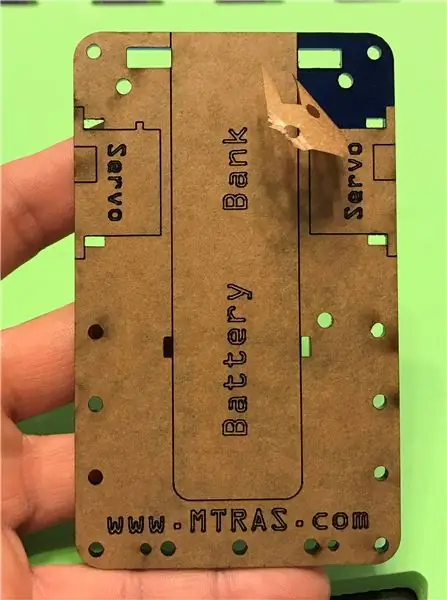

Để giúp các nhà xây dựng tiến hành nhanh chóng, chúng tôi đã khắc một đường viền với văn bản ở mỗi bên của khung để chỉ ra vị trí các bộ phận nên được đặt.
Chúng tôi đã may mắn được tiếp cận máy cắt laser. Nếu không, chúng tôi khuyên bạn nên liên hệ với các không gian sản xuất địa phương để xem liệu họ có một không gian mà bạn có thể sử dụng hoặc liệu họ có sẵn sàng cắt khung cho bạn hay không.
Một máy in 3D cũng có thể được sử dụng để in đế. Chúng tôi đã bao gồm SVG và STL để bạn sử dụng.
Chúng tôi đã sử dụng acrylic 3mm cho bộ dụng cụ của mình. Bạn có thể sử dụng các phương tiện khác như gỗ, bìa cứng, bảng xốp, v.v.
Bước 2: Chuẩn bị Arduino


Để hàn các tiêu đề với Arduino dễ dàng hơn, hãy lắp các tiêu đề đực vào tấm chắn Arduino. Xếp hàng Arduino Nano với các tiêu đề. Lưu ý các dấu hiệu trên bảng so với tấm chắn. Hàn tất cả các ghim lên và bạn đã hoàn tất.
Bước 3: Gắn Arduino Shield



- Căn chỉnh 3 miếng đệm màu vàng với các lỗ Arduino được in sẵn hoặc in 3D.
- Sử dụng vít và đai ốc M3x10 để gắn tấm chắn Arduino. Snug, không chặt chẽ. Nếu bạn lo lắng về việc các vít bị lỏng ra, chỉ cần thêm một chút keo nóng vào phần cuối của đai ốc. Đừng lo lắng về lỗ thứ 4 trên tấm chắn, vì nó sẽ không cần thiết và ảnh hưởng đến Ngân hàng điện sau này trong quá trình xây dựng.
Bước 4: Gắn các Servos




- Lưu ý hướng của đường viền Servo trên khung. (Không hiển thị trên phiên bản in 3D nhưng tham khảo hình ảnh)
- Luồn hai dây buộc zip qua các khe hình chữ nhật với đầu Zip Tie ở mặt trên của khung.
- Chèn Servos và chạy dây nịt qua các khe hình chữ nhật về phía sau. Thắt chặt Zip Ties. Nếu servo không cảm thấy an toàn, bạn có thể thêm một chút keo nóng vào các mặt nơi servo tiếp xúc với khung.
Bước 5: Gắn kết ngân hàng điện



- Chạy Zip Tie giữa vị trí Arduino và Breadboard theo hướng được hiển thị với phần đầu của Zip Tie ở phía trên cùng. Hãy thả lỏng.
- Chạy Zip Tie ở phía sau. Hãy thả lỏng.
- Trượt trong Power Bank và thắt chặt các Zip Ties. Lưu ý định hướng.
Lưu ý: Chúng tôi đang sử dụng một "thanh trượt" in 3D cho mặt trước, được nhìn thấy trong hình ảnh. Tuy nhiên, chúng tôi nhận thấy nó đang gây ra quá nhiều ma sát, vì vậy bạn có thể muốn thử nghiệm các ý tưởng khác như nắp chai, tàu lượn đồ nội thất bằng nhựa, v.v.
Bước 6: Bánh xe




Chúng tôi đã sử dụng máy cắt laser để cắt bánh xe ra khỏi bọt EVA. Bạn có thể sử dụng bất cứ thứ gì bạn thích. Nắp từ lọ, tranh in 3D, bánh xe đồ chơi cũ, v.v. Cố gắng tìm bánh xe có đường kính khoảng 52mm.
- Đảm bảo tâm bánh xe của bạn có một khe hở để cho phép vít đầu phillps nhỏ gắn còi servo tròn.
- Căn giữa còi servo đi kèm với Servo của bạn và dán keo vào bánh xe. Cẩn thận không để keo dính vào lỗ chính giữa và giữ bánh xe ngay cả với còi trợ động để giảm rung lắc.
- Sử dụng vít phillips nhỏ gắn các bánh xe vào servo. Snug không chặt chẽ.
Bước 7: Bảng mạch
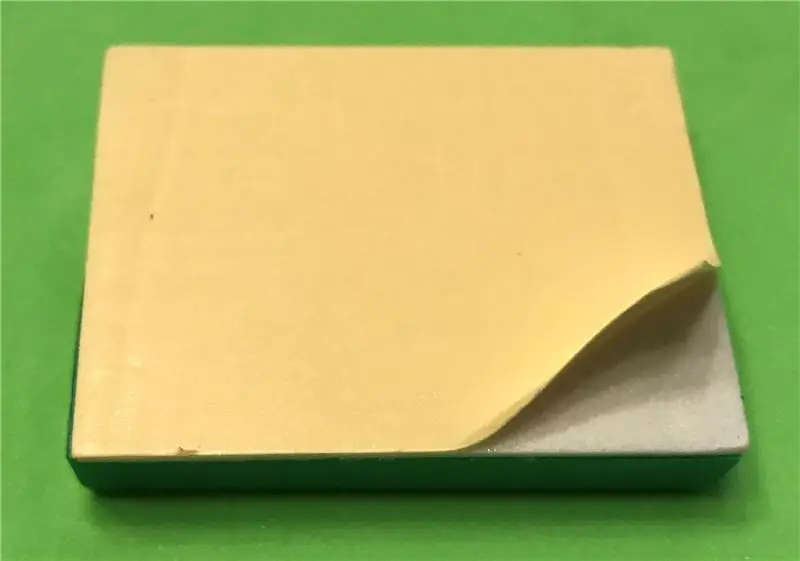


Bóc lớp nền khỏi breadboard. Căn chỉnh với hình khắc trên đầu khung và đính kèm. Nếu sử dụng khung in 3D, hãy sử dụng phần lõm hình chữ nhật của bản in.
Bước 8: Thời gian để di chuyển

Kết nối SERVOS để di chuyển.
- Gắn dây nịt từ servo bên trái (Servo ở bên trái nếu bạn nhìn từ phía sau) vào Pin 10 bằng dây màu cam gần Arduino nhất.
- Gắn dây nịt từ servo bên phải (Servo ở bên phải nếu bạn nhìn từ phía sau) vào Pin 11 với dây màu cam gần Arduino nhất.
Bước 9: Tiện ích bổ sung: Cho Bot của bạn Sight


Bây giờ chúng ta cần thêm một cái gì đó để giữ cho bot không chạy vào mọi thứ. Sử dụng cảm biến siêu âm. Gắn cảm biến vào Breadboard như trong hình.
* Tham khảo thêm sơ đồ đấu dây trong phần hướng dẫn về cách đấu dây.
Bước 10: Thêm - Bật: Phát hiện đường viền Qua cảm biến hồng ngoại


Để bot của bạn tránh rơi khỏi mép bàn, đấu trường, v.v., hãy thêm cảm biến đường. Chúng tôi đang sử dụng Mảng cảm biến phản xạ QTR-MD-06RC. Sáu bộ phát / dò hồng ngoại hướng xuống và đo khoảng cách từ bề mặt trở lại cảm biến.
Để thêm cảm biến, hãy lấy 4 vít nhỏ 2mm, cảm biến hồng ngoại ở chế độ chờ (Mặt cười). Tham khảo các hình ảnh để có định hướng chính xác.
* Tham khảo thêm sơ đồ đấu dây trong phần hướng dẫn về cách đấu dây.
Bước 11: Lập trình - Thiết lập
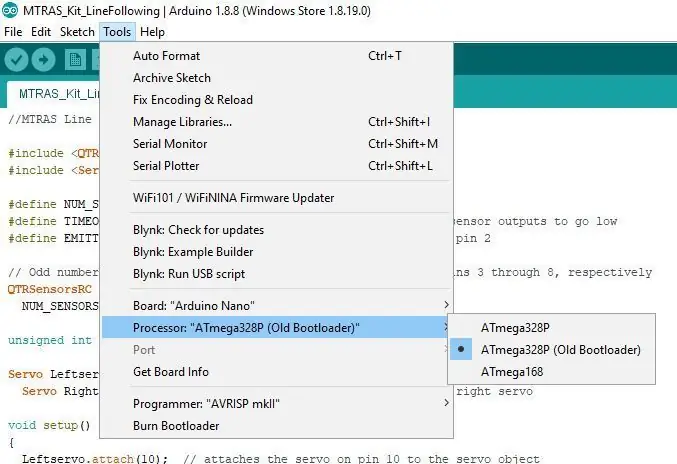
Tải xuống Phần mềm Arduino.
Thực hiện theo các hướng dẫn tiêu chuẩn.
Khi bạn đã cài đặt xong, hãy mở phần mềm và thiết lập Arduino Nano. Điều này có thể khác nhau giữa các nhà sản xuất khác nhau nhưng nếu bạn có một trong những bộ phận từ danh sách:
- Mở “Công cụ”
- Chọn “Arduino Nano” làm loại Bảng
- Chọn Atmega328P (Bộ nạp khởi động cũ) làm loại Bộ xử lý
- Kết nối Arduino Nano bằng cáp Micro USB đi kèm với bộ sạc của bạn với bất kỳ cổng USB nào trên PC của bạn. Nếu bạn gặp lỗi như "Thiết bị không xác định", bạn có thể cần cài đặt đúng trình điều khiển. Xem phần Phụ lục của tài liệu hướng dẫn này để giúp đỡ.
Bước 12: Tổng quan về mã cho cảm biến siêu âm
Mã này rất cơ bản và sử dụng hai thư viện - Servo.h và NewPing.h. Servo.h là một thư viện được xây dựng sẵn được cung cấp bởi nền tảng Arduino và được sử dụng để điều khiển các tín hiệu PWM (độ rộng xung được điều chế) đến từng servo. Tham khảo thư viện này có thể được tìm thấy tại đây:
NewPing.h, như đã đề cập trước đây, là một thư viện bên thứ 3 của Tim Eckel. Nó được sử dụng để cung cấp cho chúng ta một giao diện đơn giản vào thế giới đo lường dựa trên thời gian. Tham khảo thư viện này có thể được tìm thấy tại đây:
Đối với thiết lập này, chúng tôi đã tạo một ví dụ lặp lại cơ bản về phía trước, trái, phải, lặp lại. Chúng tôi muốn cung cấp cho các thành viên của mình một điểm khởi đầu để chứng minh cách sử dụng cả cảm biến siêu âm và hai máy chủ quay liên tục (một máy chủ quay ngược lại máy chủ kia). Trong vòng lặp của chúng tôi, robot sẽ quét phía trước và nếu rõ ràng sẽ tiếp tục di chuyển về phía trước. Tuy nhiên, nếu nó cảm nhận được rằng nó đang ở gần và đối tượng (thời gian ping ngắn hơn mức tối thiểu đã chọn của chúng tôi), thì nó sẽ dừng lại, rẽ trái, quét, rẽ phải, quét lại và đi theo hướng thoáng hơn.
Bạn có thể nhận thấy rằng mỗi một trong hai servos được cung cấp các lệnh khác nhau để chuyển tiếp - điều này là do các servos được gắn trên khung chỉ theo các hướng ngược nhau. Do đó, mỗi servo cần di chuyển theo các hướng ngược nhau để bot tiến về phía trước chứ không phải theo vòng tròn. Điều này cũng đúng nếu bạn muốn di chuyển ngược lại.
Ví dụ này cho thấy khả năng tránh chướng ngại vật rất cơ bản nhưng có thể được cải thiện rất nhiều. Ví dụ "bài tập về nhà" cho bạn có thể là quét toàn bộ khu vực 360 độ khi khởi động và chọn con đường thông thoáng nhất. Quét rộng hơn từ bên này sang bên kia và xem liệu bot có bị "đóng hộp" hay không. Kết hợp với các cảm biến khác để giải một mê cung.
Bước 13: Tổng quan về mã cho dòng theo sau bằng mã SUMO
Sắp có.
Bước 14: Lập trình - Thư viện
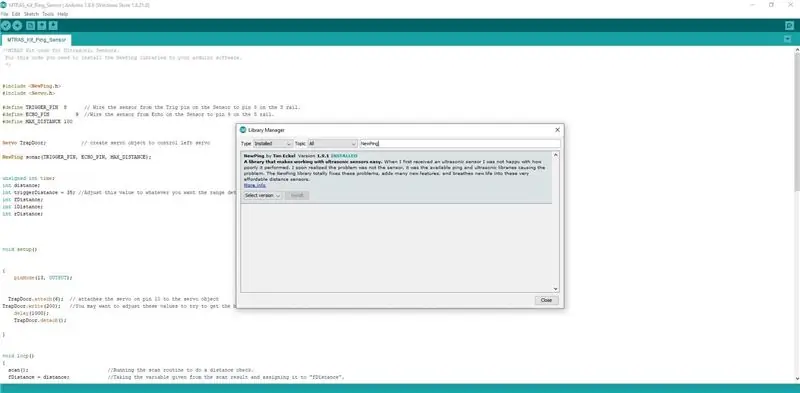
Bắt đầu bằng cách đảm bảo rằng bạn đã cài đặt đúng thư viện.
Đối với Servos, thư viện Servo.h phải là mặc định.
Đối với cảm biến siêu âm HC-SR04:
- Trong phần mềm, vào Sketch> Bao gồm Thư viện> Quản lý Thư viện.
- Tìm kiếm "NewPing" của Tim Eckel.
- Chọn phiên bản mới nhất và cài đặt.
Đối với Mảng cảm biến phản xạ QTR-MD-06RC:
- Trong phần mềm, vào Sketch> Bao gồm Thư viện> Quản lý Thư viện.
- Tìm kiếm "QTRSensors" của Pololu.
- Chọn phiên bản mới nhất và cài đặt.
Bước 15: Chương trình
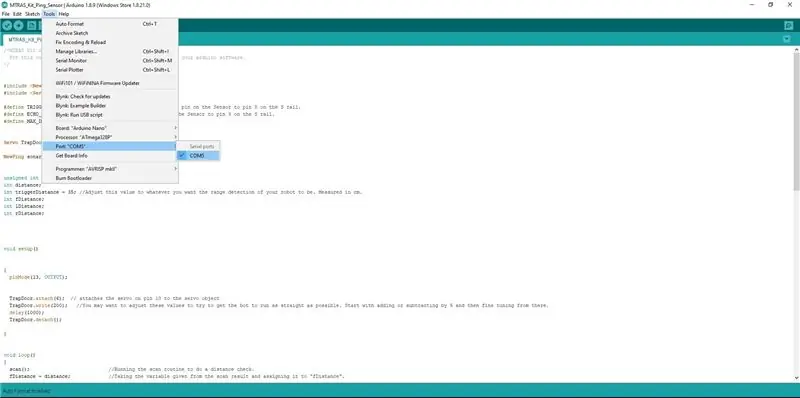
- Chỉ dành cho Cảm biến Ping, hãy tải xuống tệp MTRAS_Kit_Ping_Sensor_1_18_20.ino.
- Đối với Cảm biến dòng với Cảm biến Ping được lập trình cho SUMO, hãy tải xuống tệp MTRAS_Kit_Sumo_1_18_2020.ino.
- Cắm Arduino của bạn qua USB.
- Chọn cổng COM (Xem hình). Cổng COM của bạn có thể khác.
- Nhấp vào dấu kiểm để đảm bảo không có lỗi.
- Nếu mọi thứ đã kiểm tra xong, hãy nhấp vào mũi tên bên phải để tải chương trình xuống Arduino.
- Sau khi hoàn tất, hãy ngắt kết nối cáp USB và cắm vào Pin dự phòng.
Bước 16: Sơ đồ đấu dây
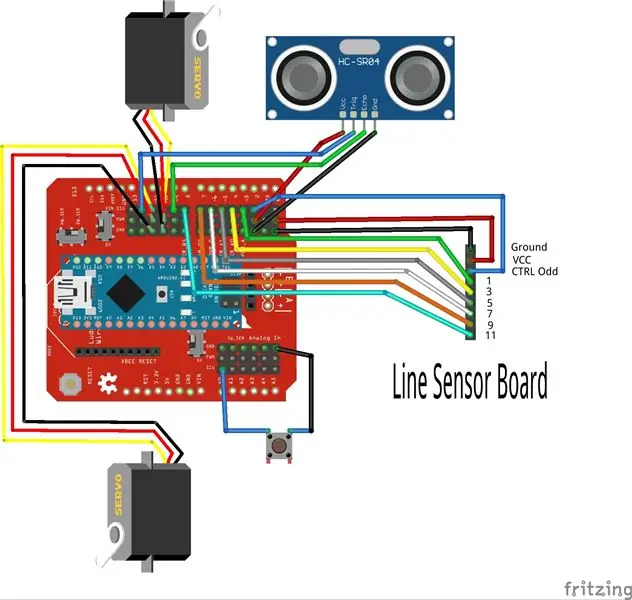
Sử dụng hình ảnh sau để kết nối robot của bạn.
- Đối với cảm biến siêu âm sử dụng dây nhảy m-f.
- Đối với cảm biến dòng, hãy sử dụng dây nhảy m-m.
- Đối với Servos, bạn có thể cắm đầu nối 3 chân trực tiếp vào các chân.
Bước 17: Xin chúc mừng !!! Bạn đã chế tạo một người máy




Đối với mã Siêu âm, robot sẽ bắt đầu di chuyển xung quanh. Bất cứ khi nào nó cảm nhận được một vật thể trong phạm vi 35cm, nó sẽ dừng lại, di chuyển sang trái và đo nhanh, sau đó di chuyển sang phải và thực hiện tương tự. Nó xác định bên nào có khoảng cách cao nhất và di chuyển theo hướng đó.
Đề xuất:
D.I.Y ĐIỆN KHÔNG DÂY ĐƠN GIẢN TỪ GIÀN GIÁO: 4 bước (có hình ảnh)

D.I.Y NGUỒN ĐIỆN KHÔNG DÂY ĐƠN GIẢN TỪ VÁCH NGĂN: Hôm nay mình xin chia sẻ cách phát sáng đèn LED bằng cách truyền điện không dây từ bộ sạc bàn chải đánh răng và cuộn dây van điện từ nhặt được từ bãi phế liệu. Trước khi bắt đầu, mời các bạn xem video bên dưới:
Làm cho điện tử và lập trình dễ học với bàn làm việc tự làm trực quan: 3 bước

Làm cho điện tử và lập trình dễ học với bàn làm việc tự làm trực quan: Bạn đã bao giờ muốn truyền cảm hứng cho trẻ em học về điện tử và vi điều khiển? Nhưng vấn đề chung mà chúng ta thường gặp phải là các kiến thức cơ bản về lĩnh vực này khá khó đối với trẻ nhỏ. Có một vài bảng mạch trên
Kahoot! Công cụ Web 2.0- Hướng dẫn làm câu đố cho giáo viên: 10 bước

Kahoot! Công cụ Web 2.0- Hướng dẫn làm câu đố cho giáo viên: Tài liệu hướng dẫn sau đây nhằm chỉ cho giáo viên cách sử dụng tính năng tạo câu đố cho Công cụ Web 2.0, Kahoot! Kahoot! có thể được sử dụng như một công cụ trò chơi kỹ thuật số để xem xét và đánh giá nội dung kiến thức của học sinh trong các môn học khác nhau và tại
HC - 06 (Mô-đun Slave) Thay đổi "NAME" mà không cần sử dụng "Arduino nối tiếp màn hình" thành "Hoạt động dễ dàng": Cách không lỗi!: 3 bước

HC - 06 (Mô-đun Slave) Thay đổi "NAME" mà không cần sử dụng "Arduino nối tiếp màn hình" … thành "Hoạt động dễ dàng": Faultless Way !: Sau " Thời gian dài " đang thử Thay đổi Tên thành HC - 06 (Mô-đun phụ), sử dụng " màn hình nối tiếp của Arduino, không có " Sucess ", Tôi đã tìm thấy một cách dễ dàng khác và tôi đang Chia sẻ ngay bây giờ! Có bạn thân vui vẻ
Làm việc với nhiều máy tính (dành cho sinh viên): 6 bước

Làm việc với nhiều máy tính (Đối với sinh viên): Làm việc với nhiều máy tính có thể rất khó khăn. Bạn không bao giờ biết tệp nào đang ở trên máy tính nào, bạn có thể gặp sự cố với nhiều phiên bản của cùng một tệp và kết quả là bạn có thể mất tất cả các tệp của mình hoặc ít nhất là có
